إجراء ترقية HyperFlex مع أفضل الممارسات
خيارات التنزيل
-
ePub (1.1 MB)
العرض في تطبيقات مختلفة على iPhone أو iPad أو نظام تشغيل Android أو قارئ Sony أو نظام التشغيل Windows Phone
لغة خالية من التحيز
تسعى مجموعة الوثائق لهذا المنتج جاهدة لاستخدام لغة خالية من التحيز. لأغراض مجموعة الوثائق هذه، يتم تعريف "خالية من التحيز" على أنها لغة لا تعني التمييز على أساس العمر، والإعاقة، والجنس، والهوية العرقية، والهوية الإثنية، والتوجه الجنسي، والحالة الاجتماعية والاقتصادية، والتمييز متعدد الجوانب. قد تكون الاستثناءات موجودة في الوثائق بسبب اللغة التي يتم تشفيرها بشكل ثابت في واجهات المستخدم الخاصة ببرنامج المنتج، أو اللغة المستخدمة بناءً على وثائق RFP، أو اللغة التي يستخدمها منتج الجهة الخارجية المُشار إليه. تعرّف على المزيد حول كيفية استخدام Cisco للغة الشاملة.
حول هذه الترجمة
ترجمت Cisco هذا المستند باستخدام مجموعة من التقنيات الآلية والبشرية لتقديم محتوى دعم للمستخدمين في جميع أنحاء العالم بلغتهم الخاصة. يُرجى ملاحظة أن أفضل ترجمة آلية لن تكون دقيقة كما هو الحال مع الترجمة الاحترافية التي يقدمها مترجم محترف. تخلي Cisco Systems مسئوليتها عن دقة هذه الترجمات وتُوصي بالرجوع دائمًا إلى المستند الإنجليزي الأصلي (الرابط متوفر).
المحتويات
المقدمة
يصف هذا المستند أفضل الممارسات التي تم إعدادها لتشغيل عملية ترقية ناجحة لمجموعة HyperFlex.
s
المتطلبات الأساسية
المتطلبات
توصي Cisco بمعرفة الموضوعات التالية:
- مدير نظام الحوسبة الموحدة (UCSM)
- عنصر التحكم المتكامل في الإدارة (CIMC) من Cisco
- HyperFlex
- سماء X مضغوطة (ESXi)
- vCenter
- Intersight
المكونات المستخدمة
- اتصال HyperFlex 4.5(2e)
- UCSM 4.2.(1f)
- Intersight
- vCenter 7.0 U3
تم إنشاء المعلومات الواردة في هذا المستند من الأجهزة الموجودة في بيئة معملية خاصة. بدأت جميع الأجهزة المُستخدمة في هذا المستند بتكوين ممسوح (افتراضي). إذا كانت شبكتك قيد التشغيل، فتأكد من فهمك للتأثير المحتمل لأي أمر.
خطوات ما قبل الترقية
تحديد الإصدار
يستند القرار الخاص بالإصدار الهدف المحدد إلى إحتياجات بيئة HyperFlex. والغرض منه هو تحسين البرنامج الجديد من البرنامج القديم وصيانته والاستفادة منه.
اقرأ ملاحظات إصدار HyperFlex لتحديد معلومات مثل الميزات الجديدة والأجهزة المدعومة حديثا وقابلية التشغيل البيني بين المكونات والمبادئ التوجيهية والحدود وإصلاحات الأمان والتحذيرات التي تم حلها.
للتحقق من معلومات ملاحظات الإصدار انقر هنا.
التوافق
قبل تشغيل ترقية مجموعة HyperFlex، تأكد من أن جميع الإصدارات متوافقة. توصي Cisco بما يلي:
- تحقق من التوافق بين إصدارات برنامج HyperFlex و Unified Computing System (UCS) و ESXi/vCenter.
- تحقق من جميع طرز الأجهزة المدعومة على الإصدار الهدف من HyperFlex.
- يمكن العثور على متطلبات برنامج Cisco HyperFlex وتوصياته هنا.
- يتم اقتراح جميع إصدارات UCS و VMware المدرجة هناك واختبارها بشدة بواسطة Cisco.
- تقترح Cisco بعض إصدارات HyperFlex التي تتسم بقدر أكبر من الموثوقية والاختبار الفائق.
- يمكن العثور على إصدارات برنامج HyperFlex المقترحة مع نجمة ذهبية، ارجع إلى هنا.
أدلة الترقية
تحقق من أدلة ترقية Cisco HyperFlex التي توفر إرشادات خطوة بخطوة ليتم تنفيذها.
توفر الأدلة معلومات حول أنواع مختلفة من السيناريوهات مثل:
- ترقية مجمعة. يتضمن ترقية جميع مكونات نظام المجموعة HyperFlex
- ترقية فردية. تتضمن ترقية أحد مكونات مجموعة HyperFlex
- ترقية دون اتصال. هل يتطلب الأمر إيقاف تشغيل نظام مجموعة HyperFlex.
- ترقية عمليات سير العمل استنادا إلى نوع نظام المجموعة (قياسي، Strech، Edge)
- يمكن العثور على أدلة الترقية هنا.
- إذا تم نشر النظام الأساسي باستخدام Cisco Intersight، فاستخدم Intersight. راجع الدليل هنا.
الإعتبارات
- توصي Cisco بإجراء ترقيات عبر الإنترنت أثناء ساعات حركة مرور سير العمل المنخفضة أو إطارات الصيانة.
- مقدار الوقت الذي يجب أن تستغرقه الترقية هو النسبية لحجم نظام المجموعة.
- ضع في الاعتبار أن الترقية دون اتصال بالإنترنت تتطلب أن تكون كافة الأجهزة الظاهرية (VM) للضيف غير متصلة.
- توصي Cisco بمراقبة ملاحظات إصدار HyperFlex للإصدارات المتاحة حديثا لتجنب الإصدار الحالي المستخدم كنهاية العمر (EOL).
- تحقق من أدلة ملاحظات إصدار Cisco HyperFlex هنا.
أدوات ما قبل الترقية
قم بإجراء فحوصات سلامة قبل تشغيل ترقية HyperFlex لتصحيح الأعطال المحتملة وتجنب السلوكيات غير المتوقعة أثناء الترقية.
هناك طريقتان مختلفتان يمكن بواسطتهما إجراء هذه الفحوصات الصحية.
فحص فائق
تعد هذه الأداة أداة مساعدة لإجراء عمليات تحقق ذاتي إستباقية على أنظمة HyperFlex لضمان استقرارها ومرونتها.
توجد معلومات دليل Hypercheck هنا.
Intersight HealthCheck
وهذه هي الطريقة المقترحة لعمليات التحقق السابقة. ويتم تحديثها دوريا لتضمين ميزات أستكشاف الأخطاء وإصلاحها الجديدة التي تكتشف بسهولة التكوينات الخاطئة المحتملة.
إنها تبقى محدثة العثور على المحاذير المكتشفة حديثا التي تمثل إزعاج أثناء عملية الترقية. يمكن العثور على معلومات دليل Intersight HealthCheck هنا.
العرض التوضيحي Intersight HealthCheck
الخطوة 1. سجل الدخول إلى Intersight وانتقل إلى خدمة البنية الأساسية، ثم حدد مجموعات HyperFlex، واختر Cluster.
تظهر الأمثلة نظام مجموعة باسم San_Jose. في القائمة المنسدلة الإجراءات، حدد تشغيل التحقق من الصحة.
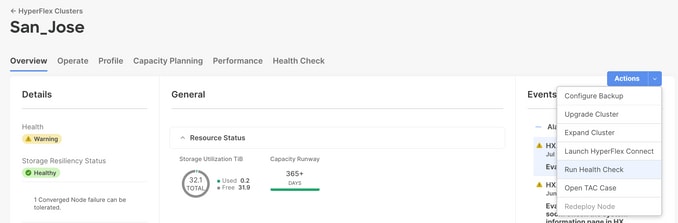

ملاحظة: يوضح هذا المثال فحوصات سلامة تم إجراؤها على نظام مجموعة واحد. يمكنك تحديد وإجراء فحوصات سلامة على مجموعات متعددة في نفس الوقت.
تأكد من نظام المجموعة وانقر فوق التالي.
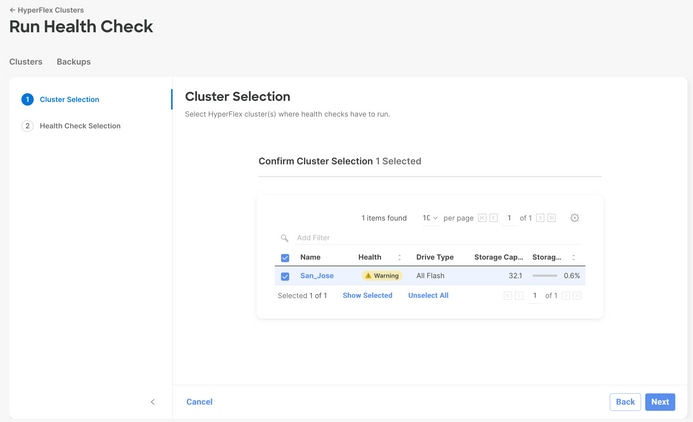
يسمح لك سير العمل بتخطي بعض التحققات، إذا رغبت.
الخطوة 2. انقر فوق بدء لبدء الفحص المسبق.
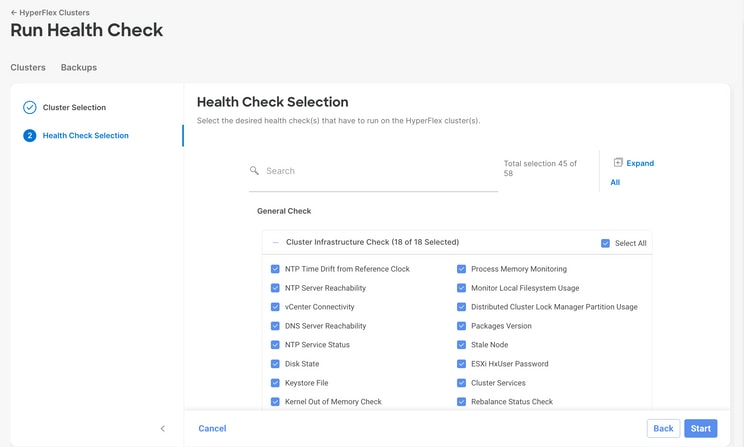
تحقق من شريط التقدم وانتظر إتمام مهمة HealthCheck.
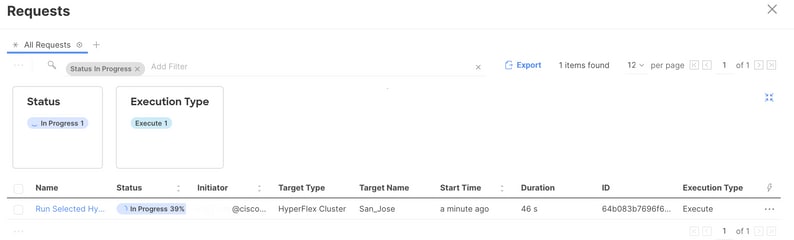
الخطوة 3. بمجرد اكتمال مهمة HealthCheck، هناك إثنان من الأماكن حيث يمكن التحقق من النتائج.
تعرض علامة التبويب التحقق من الصحة النتائج العامة. تتم تصفية المثال إلى نتائج عدم تمرير العرض وعدم تشغيله.
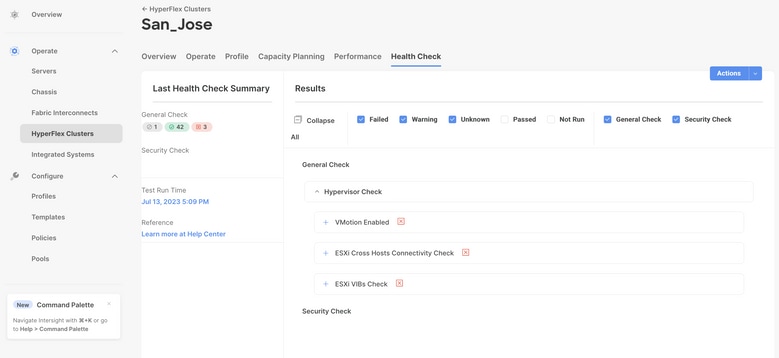
الخطوة 4. انقر فوق العقد المتأثرة للتحقق من العقد المعنية.
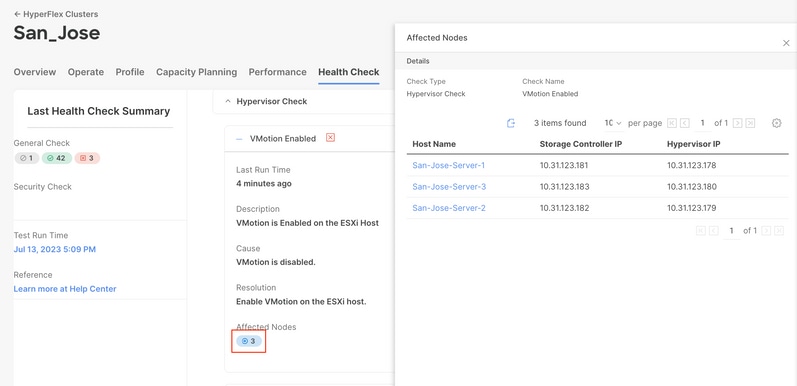
من علامة التبويب نظرة عامة، تحقق من الأحداث: التنبيهات، الطلبات، والإرشادات.
قم بتوسيع كل حدث للحصول على مزيد من التفاصيل.
يوضح المثال الطلبات الموسعة، انقر فوق فشل تشغيل عمليات التحقق من صحة Hypercheck المحددة.
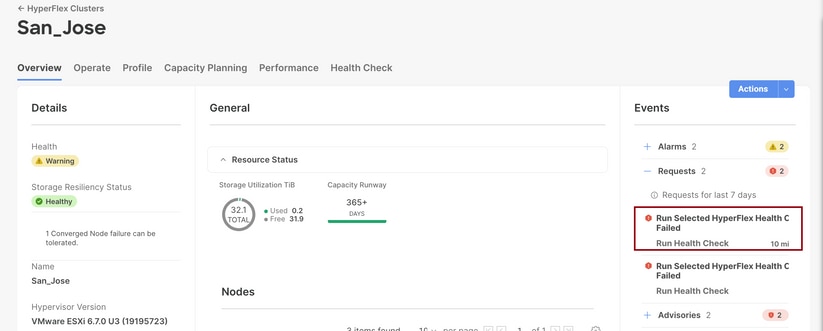
يعرض كل عمليات التحقق الناجحة والفاشلة.
الخطوة 5. انقر فوق التبديل لإظهار تفاصيل إضافية.
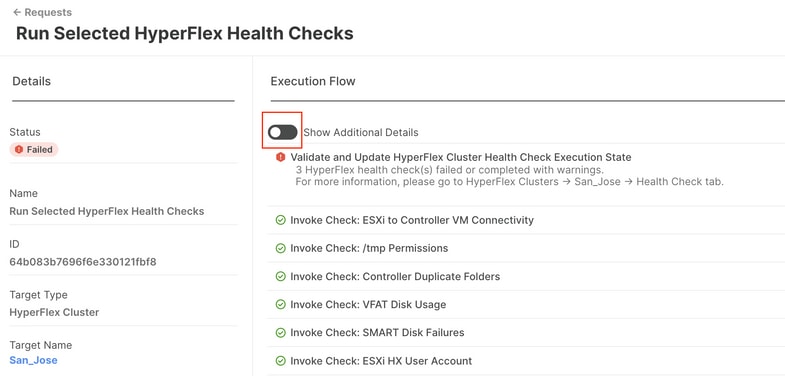
يمكن توسيع كل تحقق من Invoke، مما يوفر طريقة عرض متعددة المستويات لما تم تحديده.
وهو يقدم معلومات مفصلة في شكل JSON عن السجلات، والمدخلات، والمخرجات.
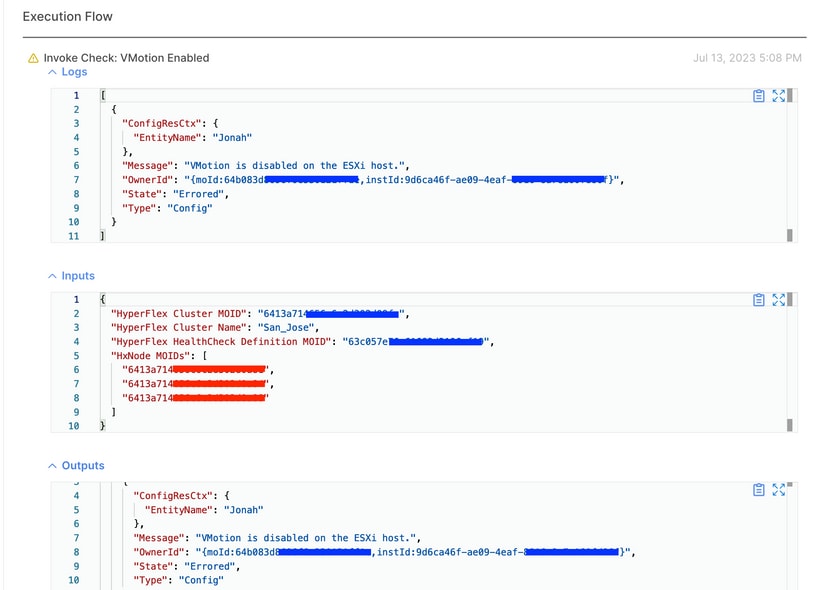
أشرطة الفيديو التعليمية
فيديو Intersight Health Check.

ملاحظة: تتطلب بعض الإصلاحات تدخل مركز المساعدة التقنية (TAC). افتح حالة إذا لزم الأمر.
عمليات التحقق الهامة
حذف الحزم غير المستخدمة على UCSM
تتطلب إدارة البرنامج الثابت UCS Manager تنزيل حزم البرامج الثابتة UCS في قسم الذاكرة المؤقتة للترابط البيني للتمهيد فحص حزم البرامج الثابتة القديمة التي لم تعد قيد الاستخدام في المكونات وحذفها لتجنب ملء قسم الذاكرة المؤقتة للتمهيد بملفات غير ضرورية.
تحقق من مساحة اتصال البنية البيني.
الخطوة 1. انتقل إلى الأجهزة، وحدد الموصلات البينية الليفية، واختر اتصال بيني عبر القنوات الليفية. يوضح المثال اتصال البنية البيني A (أساسي).
الخطوة 2. في اللوحة العامة، حدد معلومات التخزين المحلية وقم بتوسيعها.
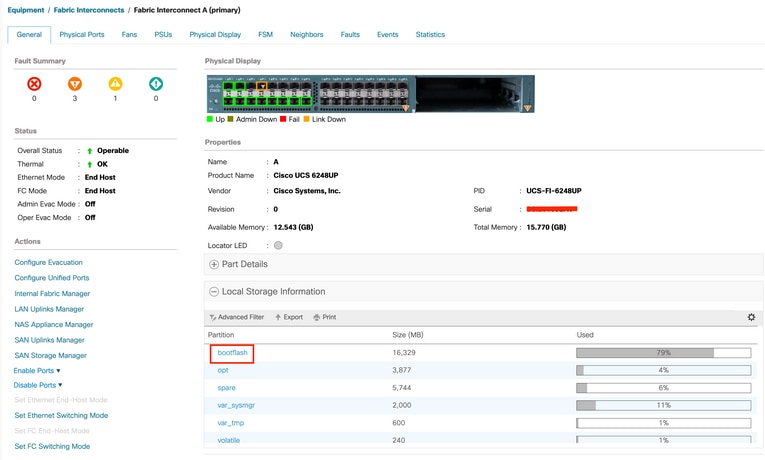
دققت يجسر - شجرة ميناء (STP) PortFast يمكن على تدفق مفتاح
إذا كان محول الخادم يدعم الأمر STP PortFast، فيقترح بشدة تمكينه. يتسبب تمكين ميزة PortFast في إدخال محول، أو منفذ خط اتصال، في حالة إعادة توجيه بروتوكول الشجرة المتفرعة (STP) على الفور، أو على حدث إرتباط، وبالتالي تجاوز حالات الاستماع والتعلم.
مكنت ال PortFast سمة على مستوى ميناء، وهذا ميناء يستطيع إما أن يكون طبيعي أو منطقي ميناء.
أخطاء المنافذ المادية على منافذ أو مهايئات ربط البنية
تحقق على UCSM من أي أخطاء متعلقة بأخطاء المنافذ على الوصلات أو منافذ الخادم لتجنب تجاوز الفشل للسيناريوهات غير المرغوب فيها.
الخطوة 1. سجل الدخول إلى UCSM وانتقل إلى علامة التبويب أجهزة، وتوسع الحوامل، وتوسع الخوادم. يوضح المثال الخادم 1.
الخطوة 2. قم بتوسيع المهايئات ثم قم بتوسيع بطاقات واجهة الشبكة (NICs).
الخطوة 3. تحقق من نظافة كل بطاقة واجهة شبكة (NIC).
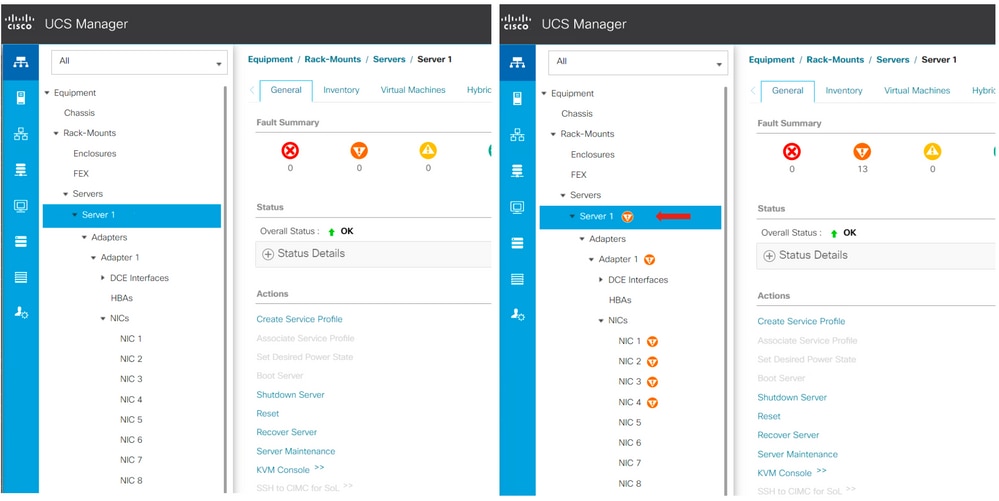
شبكة محلية ظاهرية (VLAN) لبيانات التخزين تم تكوينها للتدفق على المجموعات القياسية والممتدة
يلزم تكوين شبكة VLAN لبيانات التخزين على جهاز الخادم لضمان تجاوز الأعطال في حالة تعطل الاتصال البيني B.
تأكد من وجود جميع المتطلبات مدرجة في دليل تثبيت HyperFlex.
وحدة الحد الأقصى للنقل (MTU) وتجاوز الفشل
تأكد من تدفق اتصال الشبكة لكلا المسارين على بطاقات واجهة شبكة الجهاز الظاهري (VMNICs).

ملاحظة: لإجراء إختبار الاتصال للتدفق، تحقق من هذا الفيديو.
تأكد من تكوين فريق بطاقة واجهة الشبكة (NIC) الصحيح استنادا إلى سياسات UCS باستخدام هذا الدليل.
أثناء ترقية البنية الأساسية، انتظر ظهور وصلات ESXi قبل إعادة تشغيل الارتباطات البينية الليفية الأخرى.
إجراء إستحقاق ترقية الاختبار
بدءا من Cisco HyperFlex الإصدار 4.0(2a)، تعرض صفحة الترقية آخر نتيجة إختبار إستحقاق ترقية نظام المجموعة وآخر إصدار تم إختباره من خادم UCS والنظام الأساسي لبيانات HX و/أو ESXi.
لإجراء إختبار إستحقاق الترقية، قم بتسجيل الدخول إلى اتصال HX:
الخطوة 1. حدد ترقية > إستحقاق ترقية الاختبار.
الخطوة 2. حدد خانة الاختيار للبرنامج الثابت لخادم UCS لاختبار إستحقاق الترقية للبرنامج الثابت لخادم UCS.
يدخل خطوة 3. ال cisco UCS مدير كامل مؤهل domain name (FQDN) أو عنوان، username، وكلمة. في حقل الإصدار الحالي، انقر فوق اكتشاف لاختيار إصدار حزمة البرنامج الثابت UCS الذي يحتاج إلى التحقق من صحته قبل الترقية.
الخطوة 4. حدد خانة الاختيار HX Data Platform لاختبار إستحقاق الترقية الخاص بالنظام الأساسي لبيانات HyperFlex.
يدخل خطوة 5. ال vCenter username وكلمة. قم بتحميل حزمة ترقية النظام الأساسي للبيانات Cisco HyperFlex التي يلزم التحقق منها قبل الترقية.
الخطوة 6. حدد خانة الاختيار ESXi لاختبار إستحقاق الترقية ل ESXi.
يدخل خطوة 7. ال vCenter مدير username وكلمة. تحميل حزمة الصورة المخصصة غير المتصلة ل Cisco HyperFlex التي يلزم التحقق منها قبل الترقية
الخطوة 8. انقر فوق التحقق.
الخطوة 9. يتم عرض تقدم إختبار إستحقاق الترقية.
التحقق من صحة المستخدمين وكلمات المرور
التحقق من كلمات المرور من أجل:
- مسؤول vCenter
- جذر ESXi
- مسؤول وجذر الجهاز الظاهري (SCVM) لوحدة التحكم في التخزين
التحقق من إدخال وضع الصيانة
تأكد من إمكانية ترحيل الأجهزة الظاهرية التي تعمل على المضيف إلى مضيف آخر أثناء تشغيل وضع الصيانة. إذا لم يكن الجهاز الظاهري قادرا على الترحيل، فيجب إيقاف تشغيله. إذا لم يتم ترحيل VM تلقائيا، ولكن يمكن ترحيله يدويا، فتحقق مما إذا كانت هناك أي مشكلة متعلقة ب DRS.
تحقق من تمكين DRS، وتعيينها على مؤتمتة بالكامل، إذا تم ترخيصها ل DRS. في حالة تعطيل DRS، يلزم التدخل اليدوي لنقل الأجهزة الافتراضية يدويا عند طلبها بواسطة عملية الترقية.
راجع دليل VMware للحصول على مزيد من المعلومات.
التحقق من تكوين vMotion
تم تكوين تأكيد vMotion بشكل صحيح لتجنب مهمة وضع الصيانة التي لا يمكن إكمالها.
لمزيد من المعلومات حول أستكشاف المشكلات وحلها باستخدام تقنية vMotion، يرجى مراجعة هذا المستند.
تحقق من تمكين EVC (التوافق المحسن مع VMotion) على نظام المجموعة.
الخطوة 1. سجل الدخول إلى برنامج vCenter من VMware، وانتقل إلى الصفحة الرئيسية والمجموعات.
الخطوة 2. انقر فوق مجموعة vCenter. يوضح هذا المثال تجمعا باسم San_Jose.
الخطوة 3. حدد تكوين، ضمن تكوين، انقر فوق VMware EVC وحدد تحرير.
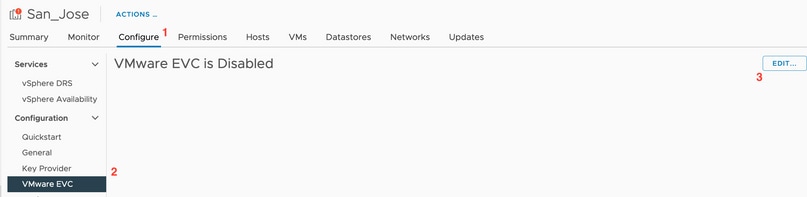
الخطوة 4. تأكد من تغيير وضع EVC إلى ممكن للمعالج ذي الصلة المستخدم.
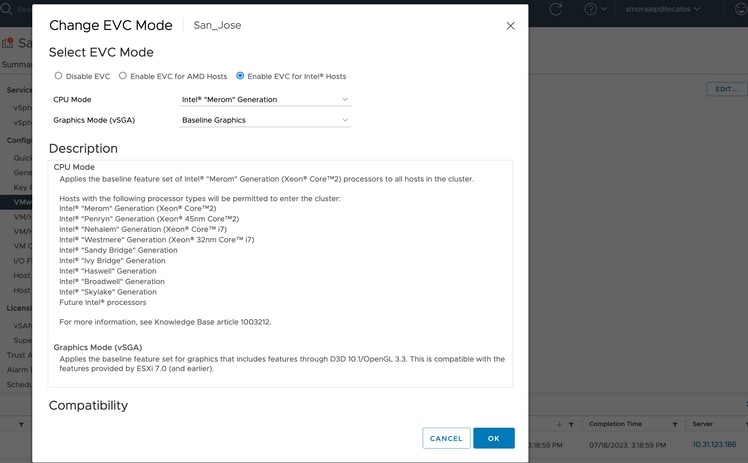
التحقق من قواعد التقارب في الأجهزة الظاهرية (VM)
تحقق مما إذا كانت هناك أي قاعدة تقارب تم إنشاؤها على Guest VM.
الخطوة 1. انتقل إلى المجموعة من برنامج vCenter من VMware.
الخطوة 2. انتقل إلى المنزل والمجموعات. يوضح هذا المثال تجمعا باسم San_Jose.
الخطوة 3. حدد تكوين. تحت تشكيل، حدد VM/قواعد المضيف، وتحقق من إنشاء أي قاعدة.
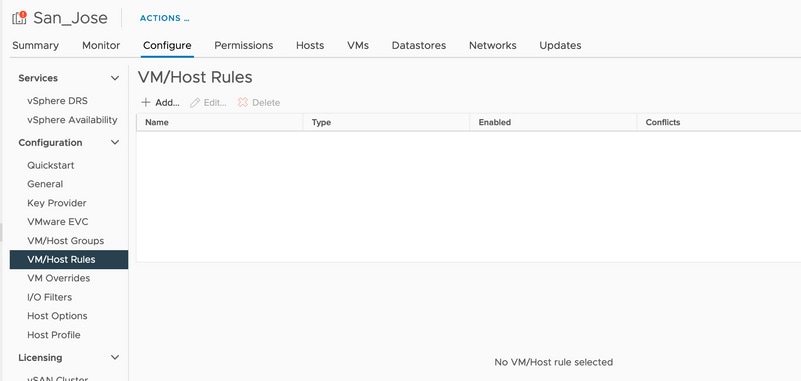
مدير وكيل ESXi (EAM)
من الإصدار HXDP 5.0(x) والإصدارات الأحدث، لم يعد يتم إستخدام EAM على أجهزة ESXi المضيفة لإدارة شبكة SCVMs ومجمع البيانات.
من الإصدار HXDP 5.0(x) والإصدارات السابقة، يجب أن تتوفر لدى Network و Datastore معلومات SCVM.
للتحقق من صحة مدير وكيل ESXi (EAM) بشكل طبيعي.
الخطوة 1. سجل الدخول إلى برنامج vCenter من VMware.
الخطوة 2. انتقل إلى الصفحة الرئيسية والمجموعات، ثم انتقل إلى كل عقدة ESXi.
الخطوة 3. في مجموعة vCenter من VMware، انتقل إلى التكوين، ومن الأجهزة الافتراضية، حدد إعدادات الأجهزة الافتراضية (VM) للعملاء.
يوضح المثال مسافات فارغة نظرا لأن مثال نظام المجموعة HyperFlex موجود على 5.0(2c)
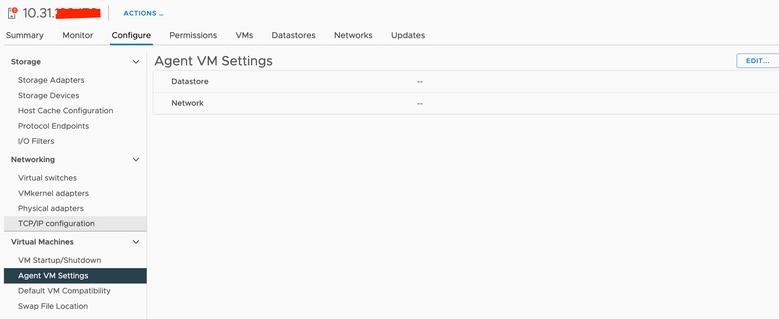
في حالة إستخدام EAM، تأكد من عدم ظهور أخطاء شهادات على vCenter.
يمكن العثور على المزيد من معلومات EAM هنا
تراخيص vCenter و ESXi
في حالة الترقية من 6.x إلى 7.0، فتأكد من حصولك على التراخيص الجديدة قبل الترقية.
بعد الترقية، يكون لديك 60 يوما فقط في وضع "التقييم".
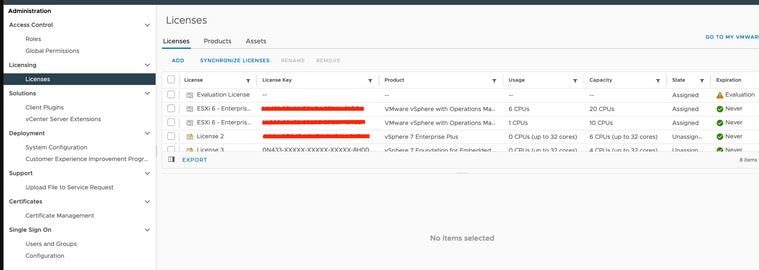
توصية SSH
تأمين Hxuser
قد تؤدي محاولات تسجيل الدخول الفاشلة إلى تأمين مستخدمي ESXi.
للتحقق من حالة مستخدم أو مستخدم جذر
الخطوة 1. افتح جلسة SSH كجذر في عقدة ESXi.
الخطوة 2. قم بتشغيل pam_tally2 —مستخدم hxuser (أو مستخدم جذري).
الخطوة 3. تأكد من تأمين hxUser أو الجذر.
[root@esxi1:~] pam_tally2 --user hxuser
Login Failures Latest failure From
hxuser 0
[root@esxi1:~] pam_tally2 --user root
Login Failures Latest failure From
root 0
[root@esxi1:~]لإلغاء تأمين مستخدمي ESXi المذكورين:
الخطوة 1. قم بتشغيل PAM_TALLY2 —مستخدم hxuser —إعادة تعيين (أو مستخدم جذري).
الخطوة 2. تأكد من أن عدد مرات الفشل سيقل إلى 0.
[root@esxi1:~] pam_tally2 --user hxuser --reset
Login Failures Latest failure From
hxuser 0
[root@esxi1:~] pam_tally2 --user root --reset
Login Failures Latest failure From
root 0
وضع الحظر أو تم إيقافه
قد تتطلب زيادة الأمان على مضيف ESXi تمكين وضع التأمين. يمنع هذا التكوين ترقيات HyperFlex بسبب وضع الحظر الذي يجب تعطيله لترقية نظام مجموعة HyperFlex.
لتعطيل وضع تأمين ESXi:
الخطوة 1. قم بتشغيل بروتوكول SSH مباشرة في مضيف ESXi كجذر.
الخطوة 2. PressF2للإعداد الأولي.
الخطوة 3. أدخل بيانات اعتماد الجذر لفتح إعداد DUCI.
الخطوة 4. انتقل إلى Configure Lockdown Modesetting وقم بتغييره إلى معطل.
لتعطيل وضع التأمين من vCenter،
الخطوة 1. إستعراض إلى المضيف في قائمة جرد عميل ويب vSphere.
الخطوة 2. انقر فوق ManageTab وانقر فوق Settings. (باستخدام 6. 7، انقر فوق Configuretab).
الخطوة 3. ضمن النظام، حدد ملف تعريف الأمان.
الخطوة 4. في لوحة وضع التأمين، انقر فوق تحرير.
الخطوة 5. انقر فوق Lockdown وحدد أحد خيارات وضع الحظر.
يمكن العثور على مزيد من المعلومات حول وضع التأمين هنا
النسخ المتماثل
في حالة تكوين النسخ المتماثل وتمكينه، يلزم إيقافه مؤقتا قبل الترقية.
قم بإيقاف النسخ المتماثل مؤقتا باستخدام الأمر run stcli dp schedule pause، وقم بتمكينه بعد الترقية باستخدام الأمر stcli dp schedule resume.
فشل محرك الأقراص
تتسبب حالات فشل محرك الأقراص في فشل ترقية نظام المجموعة HyperFlex. للتحقق من واجهة المستخدم الرسومية (GUI) الخاصة بالاتصال ب HyperFlex Connect بحثا عن الأقراص المحظورة أو المتجاهلة:
الخطوة 1. افتح واجهة المستخدم الرسومية (GUI) الخاصة بتقنية HyperFlex Connect، انتقل إلى https://<HyperFlex-virtual-ip-addres أو fqdn>.
الخطوة 2. انتقل إلى معلومات النظام ثم حدد علامة التبويب نظرة عامة على النظام.
الخطوة 3. تحقق من وجود أي أخطاء في القرص.
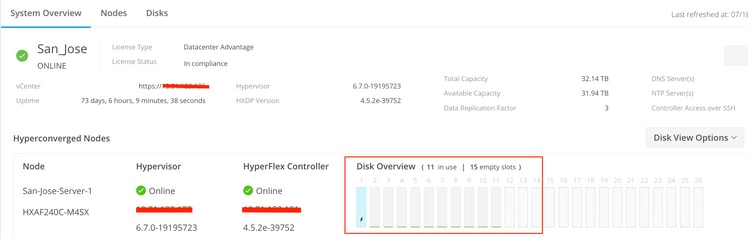
يجب إصلاح مشاكل الأقراص بواسطة Cisco TAC.
عمليات إستبدال اللوحات الأم السابقة وإعادة نشرها وإزالة العقد
يؤدي إستبدال اللوحات الرئيسية إلى إستبدال أيضا معرفات الأجهزة المضيفة السابقة بمعرفات جديدة، فإذا تم إجراء بعض المشكلات أثناء مهام الاستبدال، فقد تتسبب معرفات الأجهزة الخاصة في فشل ترقية HyperFlex.

ملاحظة: ينصح Intersight HealtCheck بعدم تطابق المعرف، ومن المستحسن بشدة أن يتم اتصال نظام المجموعة HyperFlex ب Intersight وتشغيل HyperFlex Cluster HealtCheck.
لاستبدال اللوحة الأم، قارن UUID من ESXi CLI لضمان تطابق معلومات UUID مع UUID في مجموعة HyperFlex.
لتجميع UID:
الخطوة 1. افتح جلسة SSH إلى عقدة ESXi كجذر.
الخطوة 2. قم بتشغيل هذا الأمر: hostsvc/hostsumm | GREP -i uid | مدخل GREP -V.
الخطوة 3. جمع معلومات UUID.
[root@esxi2:~] vim-cmd hostsvc/hostsumm | grep -i uuid | grep -v inst
uuid = "1f82077d-6702-214d-8814-e776ffc0f53c", <----- ESXi2 ID
[root@esxi2:~]
[root@esxi2:~]
للحصول على معلومات UUID على عقدة نظام المجموعة HyperFlex:
الخطوة 1. قم بتشغيل SSH في عنوان IP الخاص بمجموعة HyperFlex.
الخطوة 2. قم بتشغيل معلومات نظام المجموعة STCLI | أكثر.
الخطوة 3. قم بتجميع معرفات stNode.
hxshell:~$ stcli cluster info | more
stNodes:
----------------------------------------
id: c4a24480-e935-6942-93ee-987dc8e9b5d9
type: node
name: esxi1
----------------------------------------
id: 1f82077d-6702-214d-8814-e776ffc0f53c <----- ID for ESXi2
type: node
name: esxi2
----------------------------------------
id: 50a5dc5d-c419-9c48-8914-d91a98d43fe7
type: node
name: esxi3
----------------------------------------تأكد من مطابقة معرفات معلومات نظام المجموعة ل STCLI للمعلومات الموضحة في عقد ESXi.
عدم تطابق في HX و vCenter
تحقق من صحة معلومات vCenter مثل أسماء مراكز البيانات والمجمعات والمخططات على نظام المجموعة HyperFlex التي تتطابق مع vCenter. يتسبب عدم تطابق المعلومات في فشل ترقية نظام مجموعة HyperFlex.
للحصول على أحدث المعلومات:
الخطوة 1. قم بتشغيل SSH في عنوان IP الخاص بمجموعة HyperFlex كمسؤول.
الخطوة 2. تشغيل معلومات نظام المجموعة STCLI | GREP -i vCenter.
الخطوة 3. جمع معلومات vCenter المسجلة في المجموعة.
hxshell:~$ stcli cluster info | grep -i vcenter
vCenterClusterName: vcenter-cluster
vCenterDatacenter: hx-cluster-name
vCenterURL: https://vcenter-url
vCenterDatacenterId: datacenter-name
vCenterClusterId: domain-c5124
vCenterUrl: https://vcenter-url
vCenterVersion: 7.0.2 Build-18455184
إعادة تسجيل HyperFlex vCenter
ضع في اعتبارك أن الأسماء حساسة لحالة الأحرف. إذا لم تتطابق معلومات الاسم و vCenter من الإخراج السابق، يلزم إعادة تسجيل vCenter.
لإعادة تسجيل برنامج vCenter في مجموعة برامج HyperFlex، راجع فيديو تسجيل برنامج vCenter هنا
لإعادة تسجيل vCenter:
الخطوة 1. قم بتشغيل SSH في عنوان IP لنظام المجموعة كمسؤول.
الخطوة 2. قم بتشغيل الأمر stcli cluster reregister.
stcli cluster reregister [-h] --vcenter-datacenter NEWDATACENTER --vcenter-cluster NEWVCENTERCLUSTER --vcenter-url NEWVCENTERURLIP [--vcenter-sso-url NEWVCENTERSSOURL] --vcenter-user NEWVCENTERUSER
hxshell:~$ stcli cluster reregister --vcenter-datacenter MyData-Center --vcenter-cluster Cluster-Name --vcenter-url https://vcenter1-url --vcenter-user
Reregister StorFS cluster with a new vCenter ...
Enter NEW vCenter Administrator password:
Cluster reregistration with new vCenter succeeded
hxshell:~$ معلومات ذات صلة
محفوظات المراجعة
| المراجعة | تاريخ النشر | التعليقات |
|---|---|---|
2.0 |
30-Sep-2023
|
خطأ مطبعي مصحح |
1.0 |
10-Aug-2023
|
الإصدار الأولي |
تمت المساهمة بواسطة مهندسو Cisco
- Eric Romero CastelanTechnical Consulting Engineer
- Sergio MoraTechnical Consulting Engineer
اتصل بنا
- فتح حالة دعم

- (تتطلب عقد خدمة Cisco)
 التعليقات
التعليقات